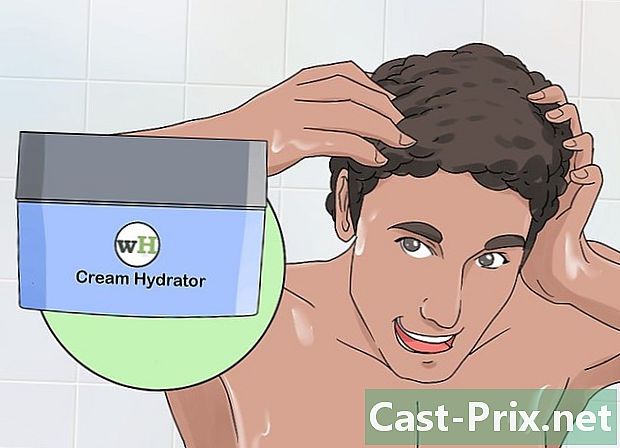Cum să vă conectați la Skype
Autor:
John Stephens
Data Creației:
1 Ianuarie 2021
Data Actualizării:
29 Iunie 2024

Conţinut
- etape
- Metoda 1 Creați un cont Skype
- Metoda 2 Descărcați și instalați Skype pe Windows
- Metoda 3 Descărcați și instalați Skype pe Mac OS X
- Metoda 4 Conectați-vă la Skype
- Metoda 5 Conectați-vă la Skype cu un cont Microsoft
- Metoda 6 Conectați-vă la Skype cu un cont Facebook
Skype este un program folosit pentru efectuarea apelurilor telefonice și a apelurilor video. Înainte de a putea folosi Skype, va trebui să creați un cont pe site-ul web Skype. Dacă aveți deja un cont Facebook sau un cont Microsoft, îl puteți utiliza în loc să creați un cont Skype nou. Puteți crea un cont nou direct din aplicația Skype.
etape
Metoda 1 Creați un cont Skype
-
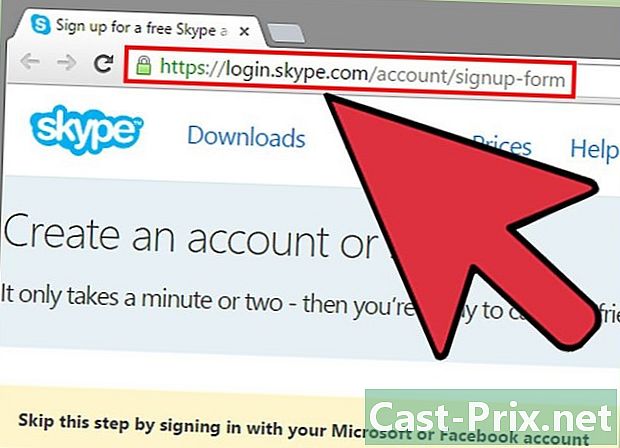
Accesați pagina de înregistrare Skype. Dacă aveți deja un cont Facebook sau un cont Microsoft, puteți săriți această secțiune pentru a descărca și instala Skype direct. Ne vedem pe Skype. -
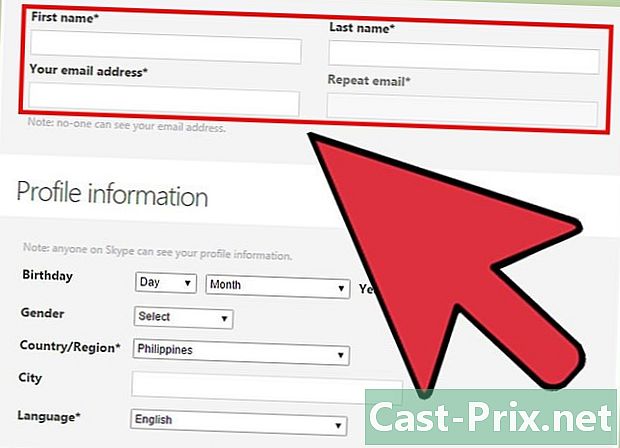
Introduceți numele și adresa de e-mail. Pe teren prenume, introduceți prenumele. Pe teren nume, introduceți prenumele. Pe teren Adresa de e-mail, introduceți adresa dvs. de e-mail. Pe teren Confirmați e-mailul, reintroduceți adresa dvs. de e-mail. -
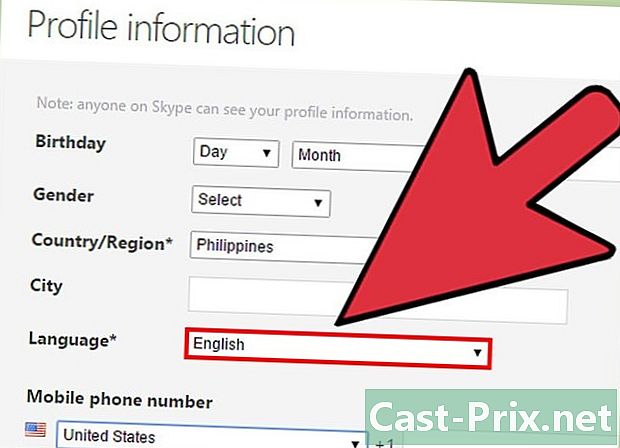
Alegeți limba pe care doriți să o utilizați cu Skype. Derulați în jos și în secțiune Informații despre profil, lângă limbă, alegeți limba pe care doriți să o utilizați cu Skype.- Puteți completa și celelalte câmpuri, dar este opțional.
-
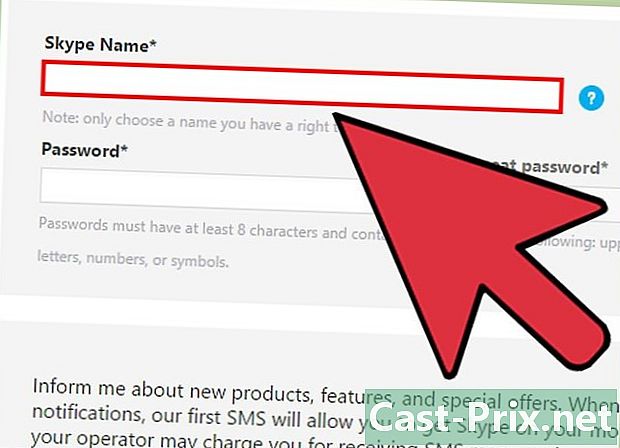
Alegeți un pseudonim Skype. Pe teren Porecla Skype, alegeți numele Skype pe care doriți să-l utilizați, apoi faceți clic pe butonul? Acest lucru vă va spune dacă porecla dvs. Skype este disponibilă. În caz contrar, vom propune alternative.- Porecla dvs. Skype trebuie să conțină cel puțin 6 caractere. Trebuie să înceapă cu o scrisoare. Nu poate avea spații sau punctuație.
-

Alegeți o parolă. Pe teren parolă, tastați o parolă. Asigurați-vă că vă puteți aminti, dar nu este prea ușor de ghicit. Pe teren Confirmați parola, reintroduceți parola.- Parola dvs. poate avea între 6 și 20 de caractere (litere sau numere).
- Este recomandat să scrieți parola pe o bucată de hârtie.
-
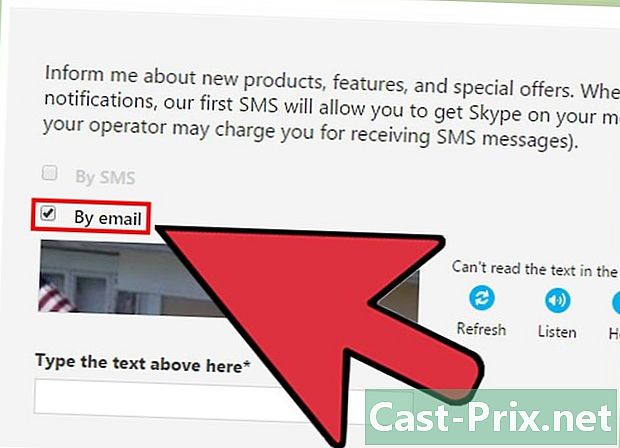
Alegeți dacă doriți să primiți e-mailuri Skype. Dacă doriți să primiți un e-mail despre Skype, lăsați caseta Prin e-mail verificate. Dacă nu, debifați-o. -
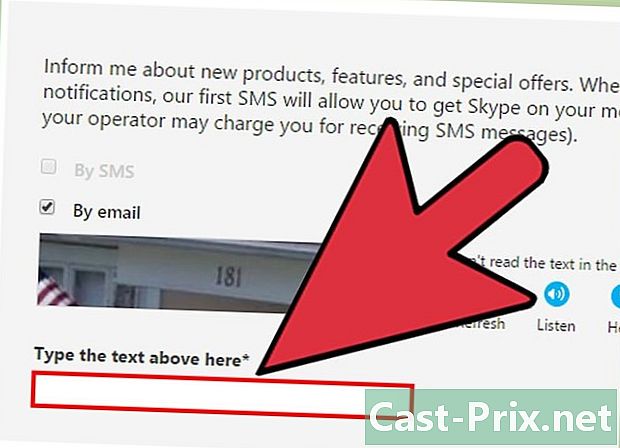
Tastați literele și numerele pe care le vedeți pe imagine. Ca măsură de securitate, pentru a împiedica calculatoarele să creeze automat conturi, Skype utilizează un captcha. Introduceți literele sau numerele pe care le vedeți pe imagine în câmp Introduceți aici e-ul care apare mai sus.- Dacă aveți probleme la citirea imaginii, faceți clic pe butonul Actualizare. Faceți clic pe Ascultați pentru a citi scrisorile.
-

Faceți clic pe Jaccepte - Continuare. Sunteți gata să descărcați și să instalați Skype.
Metoda 2 Descărcați și instalați Skype pe Windows
-

Descărcați Skype. Într-un browser web, accesați Skype. Faceți clic pe butonul Descărcare Skype. Descărcarea fișierului de instalare Skype va începe.- Pe pagina Descărcați SkypePuteți descărca Skype pentru orice dispozitiv pe care îl dețineți făcând clic pe pictograma dispozitivului din partea de sus a paginii.
-

Deschideți fișierul de instalare Skype. În folderul Descărcări, găsiți fișierul SkypeSetup.exe. Faceți dublu clic pe SkypeSetup.exe pentru a începe procesul de instalare. -
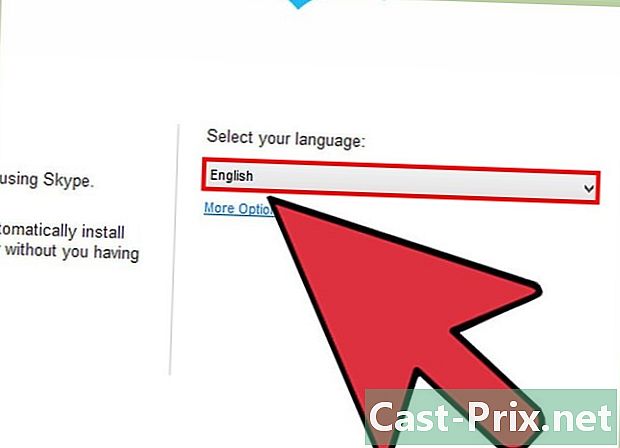
Alegeți-vă limba În fereastra de instalare Skype, mai jos Selectați-vă limba, faceți clic pe meniul derulant, apoi faceți clic pe limba pe care doriți să o utilizați cu Skype. -

Alegeți opțiunea de pornire Skype. Dacă doriți ca Skype să pornească la pornirea computerului, lăsați caseta Rulați Skype la pornirea computerului verificate. Dacă nu, debifează caseta. Faceți clic pe
Jaccepte - Următorul.- Faceți clic pe Mai multe opțiuni vă va permite să alegeți folderul în care va fi instalat software-ul Skype și dacă Skype va crea o pictogramă pe desktop sau nu.
-
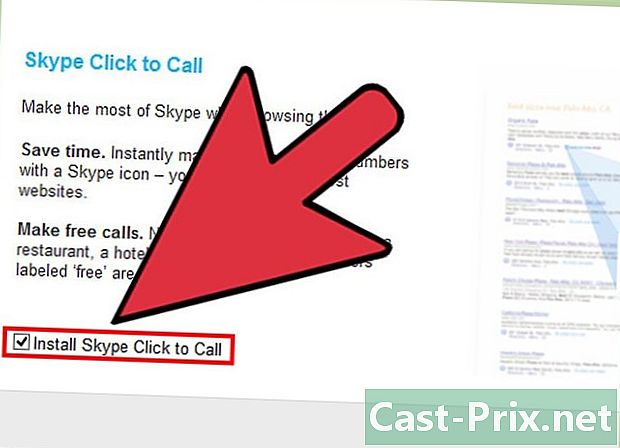
Alegeți dacă doriți să instalați funcția Skype Faceți clic pentru a apela. Funcția Skype Faceți clic pentru a apela va adăuga o pictogramă Skype lângă numerele de telefon de pe internet la care puteți apela cu Skype. Dacă doriți să utilizați această funcție, lăsați caseta bifată. Dacă nu, debifează caseta. Faceți clic pe Continuare. -
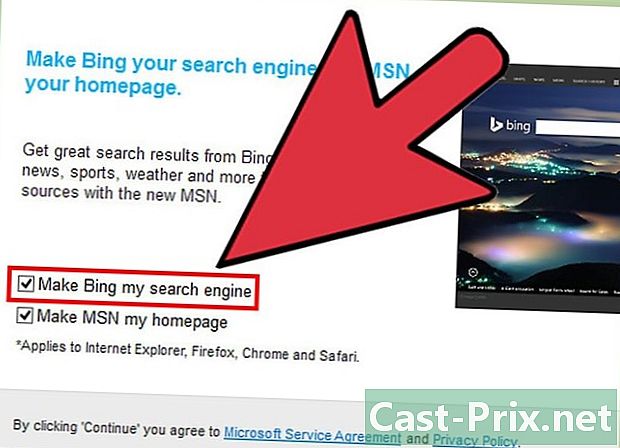
Alegeți dacă doriți să setați Bing ca motorul dvs. de căutare implicit. Dacă doriți să utilizați Bing ca motor implicit de căutare în browserul dvs., lăsați caseta Definiți Bing ca motor de căutare verificate. Dacă nu, debifează caseta.- Alegerea acestei opțiuni va face din Bing motorul de căutare implicit pentru toate browserele dvs.
-
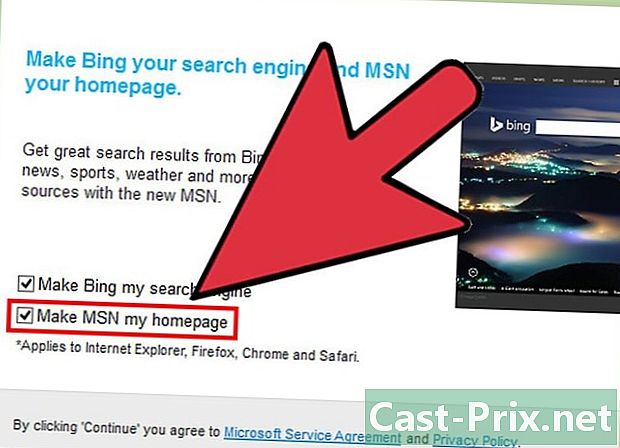
Alegeți dacă doriți ca pagina de pornire a browserului dvs. să fie MSN. Dacă doriți ca browserul dvs. să deschidă MSN de fiecare dată când deschideți o nouă fereastră sau o filă a browserului, lăsați caseta Faceți din MSN pagina mea de pornire verificate. Dacă nu, debifează caseta. Faceți clic pe butonul Continuare.- Dacă aveți software antivirus instalat, vă poate solicita să confirmați instalarea. Dacă da, faceți clic pe butonul Da pentru a continua. Atâta timp cât ai descărcat Skype de pe site-ul oficial al Skype, nu va exista pericol.
- Când instalarea Skype este completă, se va deschide ecranul de conectare Skype.
Metoda 3 Descărcați și instalați Skype pe Mac OS X
-

Descărcați Skype. Într-un browser web, accesați Skype. Faceți clic pe butonul Descărcare Skype. Descărcarea fișierului de instalare Skype va începe.- Pe pagina Descărcați SkypePuteți descărca Skype pentru orice dispozitiv pe care îl dețineți făcând clic pe pictograma dispozitivului din partea de sus a paginii.
-
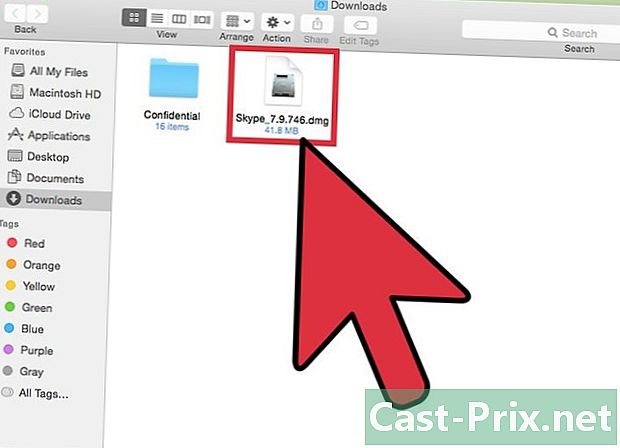
Deschideți fișierul DMG Skype. În folderul Descărcări, găsiți fișierul Skype.dmg. Faceți dublu clic pe fișierul Skype.dmg pentru ao deschide. -

Instalați Skype. În fereastra Skype, faceți clic pe Skype.app și trageți-l în folderul Aplicații. Skype este instalat în folderul Aplicații.
Metoda 4 Conectați-vă la Skype
-
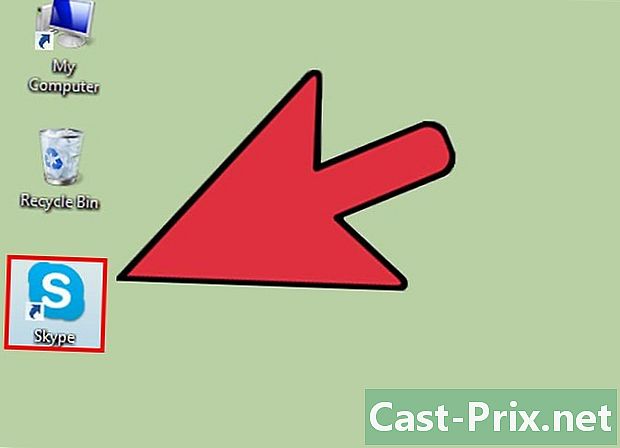
Deschideți Skype. -

Faceți clic pe Skype Nickname. -

Introduceți numele dvs. de utilizator și parola Skype. Numele dvs. Skype este numele pe care l-ați ales și nu adresa dvs. de e-mail. -

Faceți clic pe Conectare. Skype își va aminti informațiile de conectare la următoarea deschidere.
Metoda 5 Conectați-vă la Skype cu un cont Microsoft
-
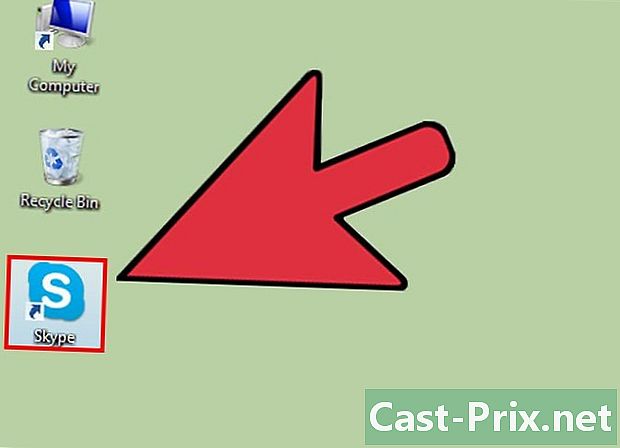
Deschideți Skype. -

Faceți clic pe Cont Microsoft. -

Introduceți contul Microsoft și parola. Contul dvs. Microsoft este e-mailul pe care l-ați folosit pentru a vă crea contul Microsoft. -
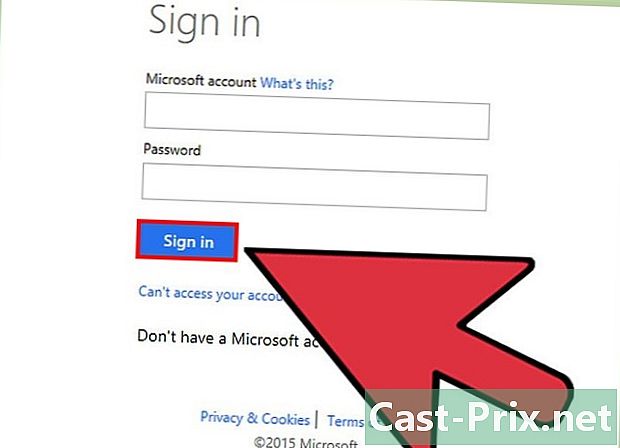
Faceți clic pe Conectare. Skype își va aminti informațiile de conectare la următoarea deschidere.
Metoda 6 Conectați-vă la Skype cu un cont Facebook
-
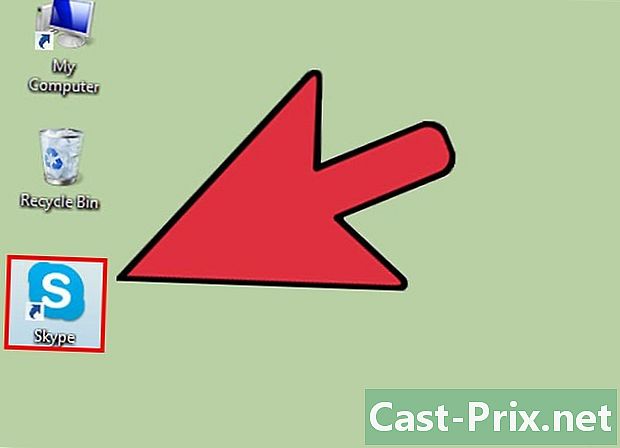
Deschideți Skype. -
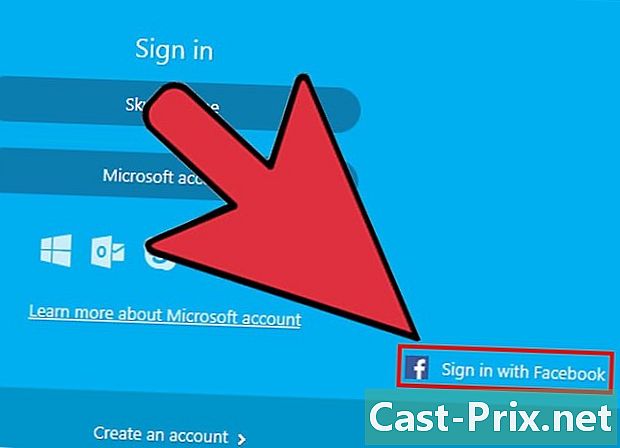
Faceți clic pe Conectați-vă cu Facebook. Acesta este situat în colțul din dreapta jos al ferestrei Skype. -
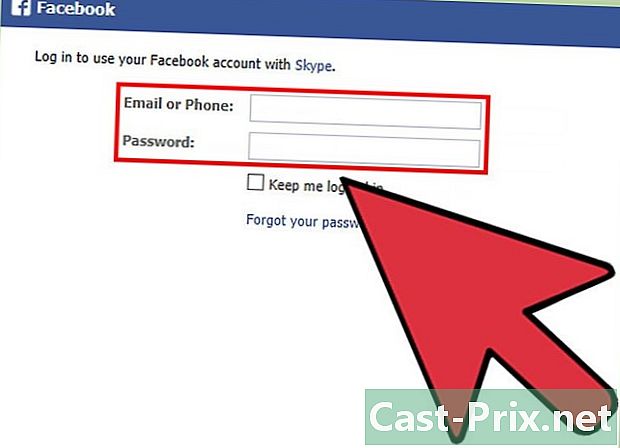
În fereastra de conectare Facebook, introduceți numărul de telefon sau adresa de e-mail și parola pe care o utilizați pentru a vă conecta la Facebook. -
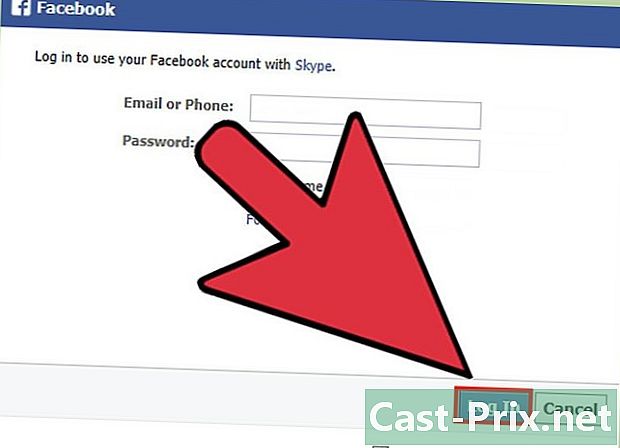
Faceți clic pe Conectare. -

Alegeți dacă doriți să vă autentificați automat folosind Facebook când porniți Skype. Dacă doriți ca Skype să se conecteze automat prin Facebook atunci când porniți Skype, bifați caseta Conectați-vă la pornirea Skype.- Caseta de selectare se află în partea dreaptă jos.
-
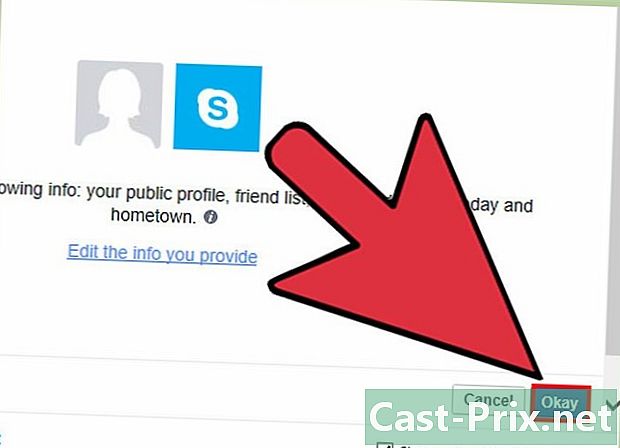
Termină autentificarea. Faceți clic pe Conectați-vă cu Facebook. -
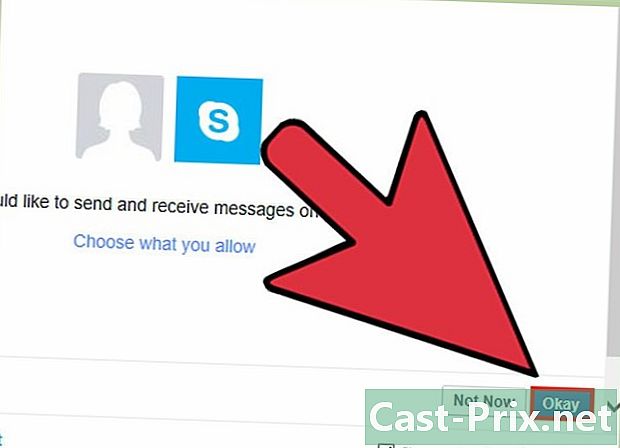
Dă permisiune Skype să-ți folosească contul de Facebook. Faceți clic pe Permiteți pentru a da permisiunea Skype să vă acceseze contul de Facebook.- Acest lucru va permite Skype să publice pentru dvs., acest lucru îi va oferi acces la noutățile și chat-ul dvs. Facebook.
-

Faceți clic pe Start. -
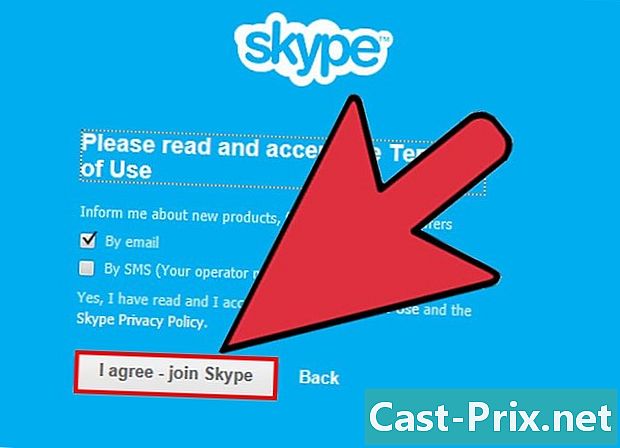
Citiți și acceptați condițiile de utilizare a Skype. Citiți termenii și condițiile pentru utilizarea Skype, apoi faceți clic pe Jake - Continue. Skype se va conecta prin Facebook la următoarea deschidere.